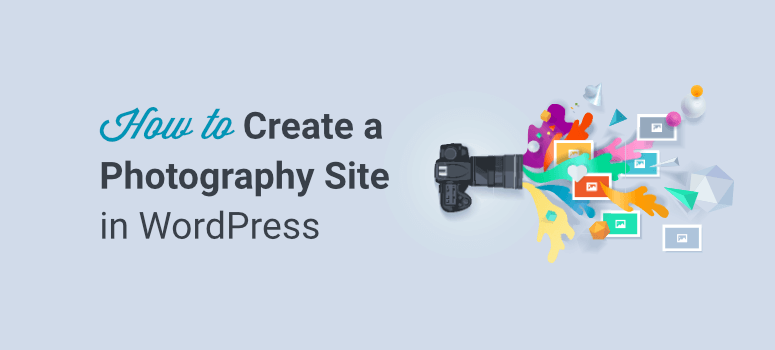
Deseja criar seu próprio site de fotografia?
Um website serve como um local central para mostrar seu trabalho aos clientes, obter exposição e compartilhá-lo com o mundo. Sem mencionar que um site também lhe dá uma aparência profissional.
A maioria dos fotógrafos demora a configurar seu site porque é uma questão técnica e, para ser sincero, quem tem tempo?
Para facilitar, removemos todos os detalhes e reduzimos a 5 etapas simples que você precisa seguir para configurar seu site rapidamente.
Ao final deste guia, você terá um site de fotografia impressionante para chamar de seu.
Tipos de sites de fotografia que você pode criar
Há diferentes tipos de sites de fotografia que você pode criar. Vamos abordar os mais populares:
Site de portfólio: Crie um site no qual você possa exibir uma galeria de suas fotos em carrosséis ou caixas de luz. Isso lhe dará um espaço profissional para mostrar suas fotos aos clientes e ao mundo.
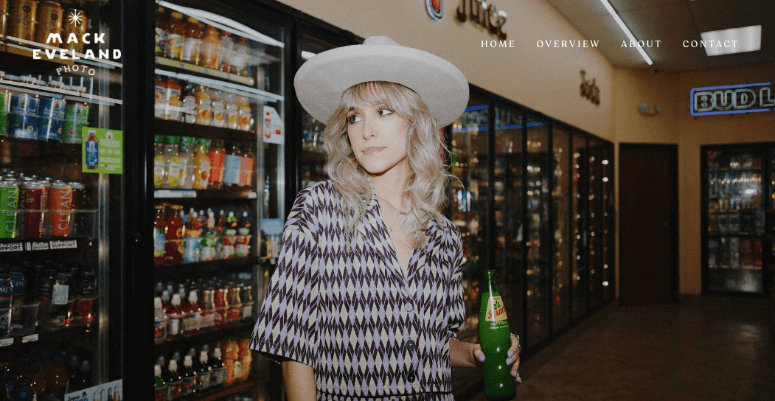
Um site como esse também lhe dará mais exposição e permitirá que as pessoas interessadas o encontrem.
Site de associação: Configure uma plataforma em que os fotógrafos possam se inscrever como membros para contribuir com suas fotos em uma galeria pública ou vendê-las por um preço. Você pode criar um espaço gratuito para fotografias ou até mesmo cobrar uma taxa de associação ou uma comissão sobre cada foto.
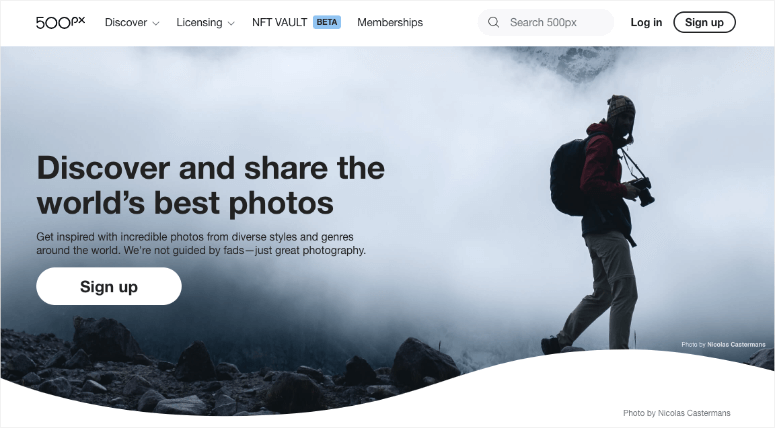
Com os sites de associação, você também pode criar uma comunidade de fotógrafos interessados em ser contratados. Assim, os fotógrafos podem se registrar de acordo com o tipo de fotografia em que se especializam. Em seguida, os clientes em potencial podem pesquisar por estilo e local para encontrar o fotógrafo certo para eles.
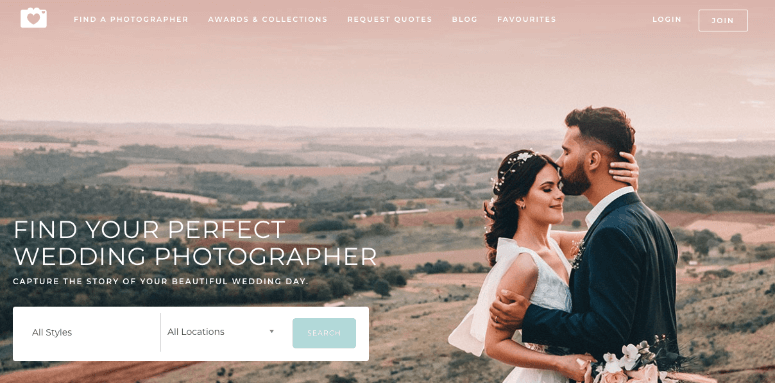
Loja de fotografia on-line: Coloque suas fotos e arte à venda on-line em seu próprio site. Você pode evitar taxas e comissões pesadas que seriam cobradas se você entrasse nos sites populares de ações. Para isso, você precisaria de uma configuração de comércio eletrônico ou de um gateway de pagamento em seu site para vender suas fotos.
Site de curso on-line: Se você deseja compartilhar sua experiência, um site de curso on-line é perfeito para você. Você pode adicionar materiais do curso, livros eletrônicos, testes, ferramentas e muito mais. Você também pode permitir que os membros conversem em fóruns para fazer perguntas e discutir tópicos.
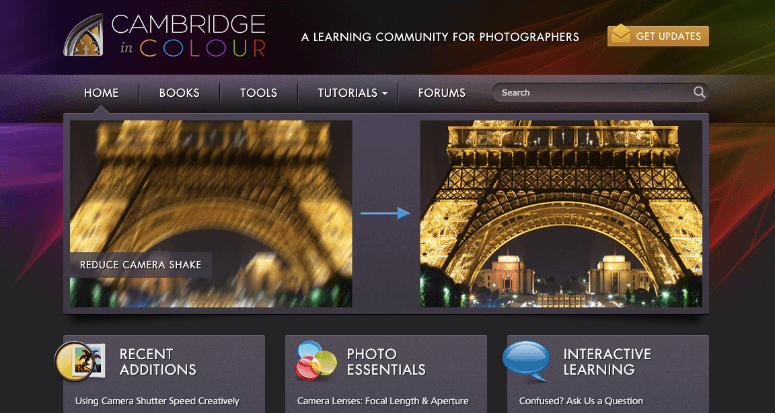
Independentemente do tipo de site de fotografia que você deseja criar, este tutorial o ajudará a alcançá-lo.
Primeiros passos com um site de fotografia
Você pode configurar um site de várias maneiras, mas não vamos confundi-lo com muitas opções. Em vez disso, diremos logo de cara que nossa recomendação número 1 é o WordPress.
É a plataforma mais flexível e acessível que permite que você personalize e dimensione seus negócios da maneira que desejar a um baixo custo. Há um pouco de curva de aprendizado, mas é fácil de usar para qualquer pessoa.
Recomendamos enfaticamente o WordPress.org porque você manterá o controle do seu site. Sem falar que há mais de 10.000 belos temas para você escolher. Você pode até importar sites de demonstração e alterar o conteúdo e as fotos para torná-los seus.
Além disso, há mais de 55.000 ferramentas e plug-ins criados para o WordPress. Isso permite que você adicione todos os tipos de recursos e funcionalidades ao seu site. Você poderá configurar qualquer tipo de site de fotografia que desejar.
Assim, por exemplo, se você deseja criar uma plataforma de associação, recomendamos usar seu site WordPress junto com o MemberPress. Ele é o plug-in de associação nº 1 para WordPress que permite que você configure planos de associação em camadas e conceda acesso com base no nível de associação. A plataforma também permite que você configure pagamentos únicos ou recorrentes.
Em seguida, se você quiser vender suas impressões on-line, recomendamos o uso do WordPress e do plug-in Easy Digital Downloads. Ele permite que você venda qualquer tipo de arquivo digital, como fotos, vídeos, músicas, PDFs e assim por diante.
Para enfatizar, com o WordPress, você não terá falta de nada. Seja o que for que queira fazer com seu site, se o recurso ainda não estiver incorporado, você encontrará uma ferramenta de terceiros para fazer o trabalho.
Dito isso, vamos ver o que você precisa para criar seu site de fotografia com o WordPress.
O que você precisa para configurar seu site de fotografia
Para configurar qualquer tipo de site, você precisará de duas coisas:
- O plano de hospedagem na Web lhe dá acesso a um servidor onde seu site ficará hospedado. Todos os seus arquivos e banco de dados serão armazenados aqui.
- O nome de domínio é o endereço de seu site, como www.isitwp.com.
A melhor oferta é o plano da Bluehost, no qual você terá um serviço confiável de hospedagem na Web + um registro de domínio gratuito por um ano, a partir de apenas US$ 2,75 por mês. Você também receberá um certificado SSL gratuito para tornar seu site seguro e uma CDN (rede de distribuição de conteúdo) gratuita para tornar seu site rápido.
A melhor parte é que, com esse plano, você pode instalar o WordPress com apenas um clique. Portanto, você não precisará fazer nada técnico para começar.
Clique aqui para obter a oferta exclusiva da BlueHost
Se você quiser explorar outras opções, consulte nossa lista das 11 melhores empresas de hospedagem na Web. Nossas principais opções são Hostinger e SiteGround.
A seguir, mostraremos como se inscrever em um plano de hospedagem na Web e configurar seu site.
Como configurar seu site de fotografia
Neste tutorial, você aprenderá a criar um site completo com fotos impressionantes. E como as fotos tendem a ser arquivos grandes, daremos atenção especial para garantir que seu site seja carregado na velocidade da luz para proporcionar a melhor experiência ao usuário. Aqui estão as etapas que você precisará seguir:
- Registre-se no BlueHost
- Configurar o básico
- Personalize seu site
- Adicionar plug-ins úteis do WordPress
- Otimizar a velocidade e o desempenho
Etapa 1: Inscreva-se na Bluehost
A primeira coisa que você precisa fazer é se inscrever em um plano da Bluehost. Se você quiser o plano de hospedagem na Web mais barato, visite nossa página Oferta exclusiva da Bluehost, que permite que você comece a usar o plano por US$ 2,75 por mês.
Você precisará clicar no botão Get Started Now, selecionar seu plano e seguir as instruções na tela.
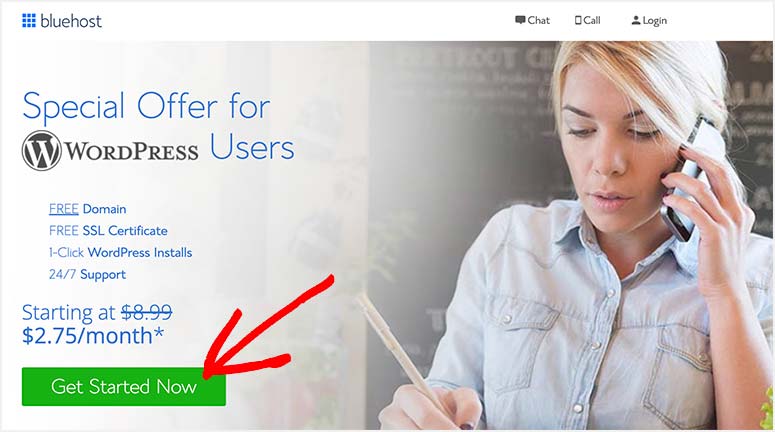
Na próxima página, você verá diferentes planos disponíveis, juntamente com os preços e os recursos de cada um.
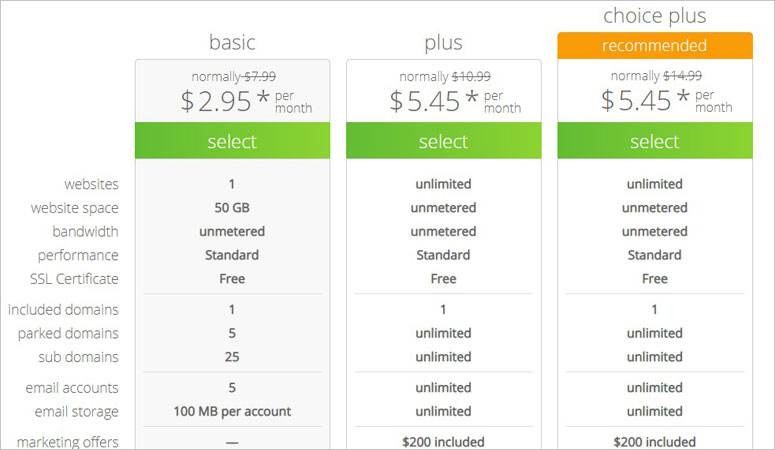
O plano de 36 meses oferece a maior economia, mas quando você está apenas começando, o plano de 12 meses também é uma opção acessível com um grande desconto.
Em seguida, você verá uma opção para configurar seu domínio. Você pode criar um novo domínio ou usar um domínio existente. Se você não tiver um, basta procurar o nome desejado em “Criar um novo domínio”.
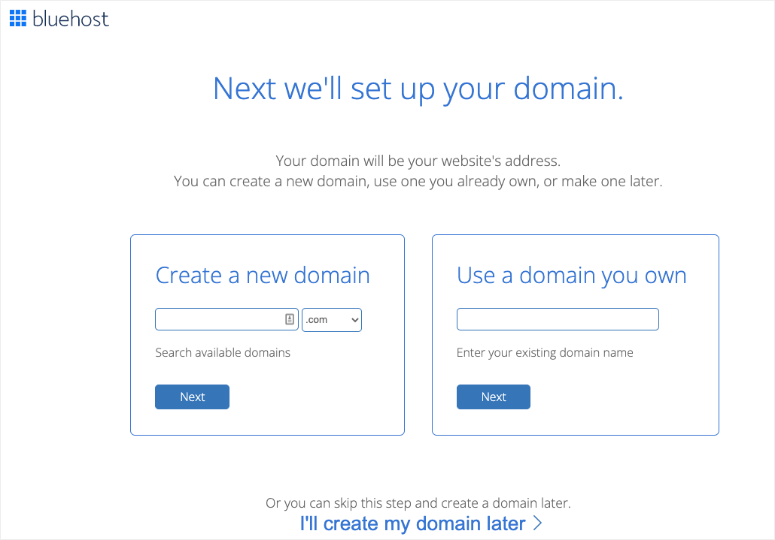
O que você precisa saber aqui é que já existem milhões de domínios registrados. Portanto, a menos que seu nome seja exclusivo, é provável que ele já esteja sendo usado. A melhor maneira de encontrar nomes de domínio disponíveis é usar nossa ferramenta Gerador de nomes de domínio gratuito. Ela utilizará suas palavras-chave e encontrará nomes de domínios que podem ser registrados imediatamente.
Depois de encontrar seu nome de domínio, você precisará inserir seus dados, como nome e endereço.
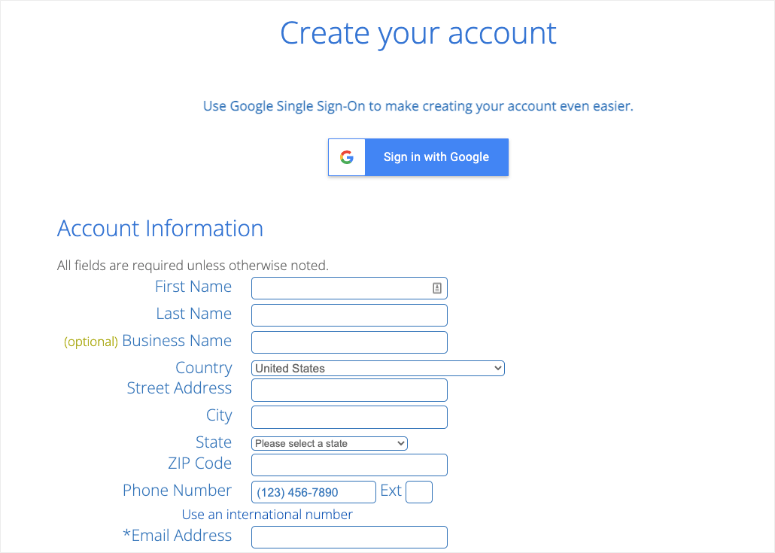
A Bluehost permite que você veja os detalhes de sua seleção de plano e faça alterações, se desejar.
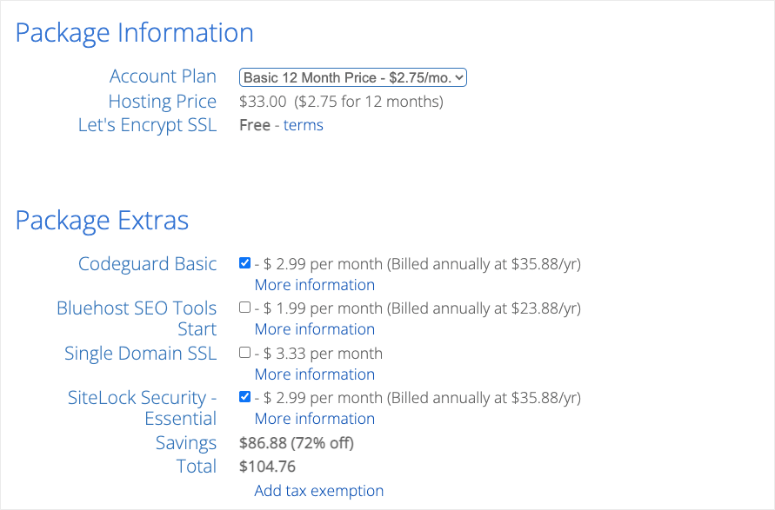
Agora, há uma seção chamada Package Extras abaixo disso. Essas são ferramentas que podem ser úteis durante a criação e a execução do seu site. Mas recomendamos que você desmarque tudo isso aqui. Isso o ajudará a economizar em seu plano de hospedagem e você poderá comprá-las mais tarde, se desejar.
A última coisa que você precisa fazer aqui é inserir seus detalhes de pagamento e finalizar a compra.
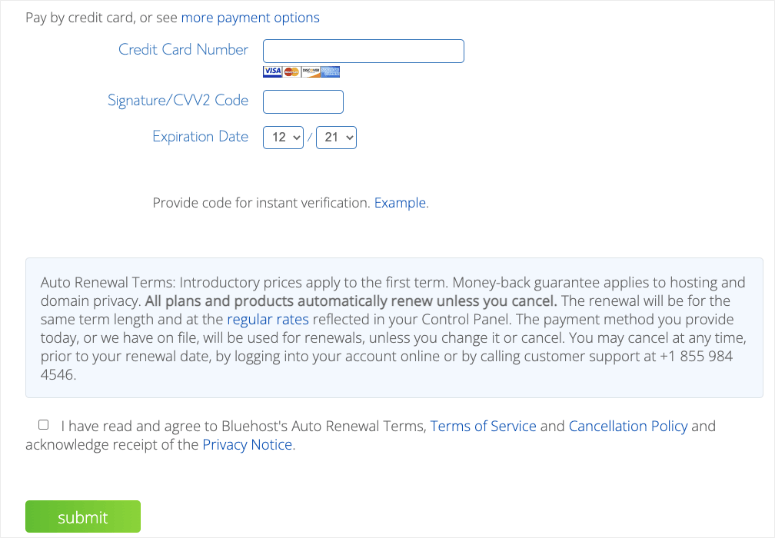
É isso aí! Você adquiriu um domínio e um plano de hospedagem.
Etapa 2: Configurar o básico
Nesta etapa, abordaremos o seguinte:
- Configurar o WordPress
- Configurar SSL
1. Configurar o WordPress
Quando você se inscreve no Bluehost, o WordPress é automaticamente adicionado ao seu plano. Você só precisa instalá-lo clicando em alguns botões.
Faça login na sua conta Bluehost e você verá um menu à esquerda, onde poderá navegar até a guia “My Sites”.
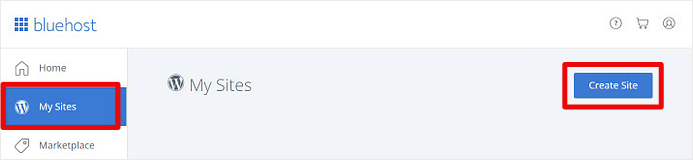
Aqui, clique no botão Create Site (Criar site ). Siga as instruções na tela e, depois disso, no painel de controle da Bluehost, você terá uma opção para fazer login no WordPress.
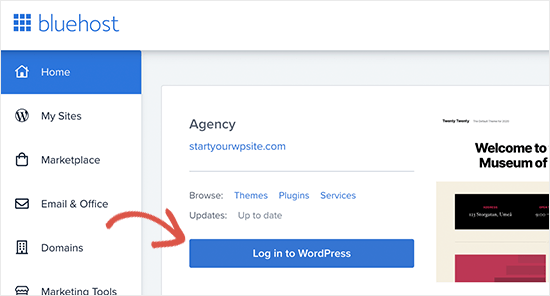
Isso o levará ao painel de administração do WordPress, onde você poderá gerenciar seu site.
2. Configurar o certificado SSL
Lembre-se de que mencionamos que a Bluehost oferece a você um certificado SSL gratuito. Isso criptografará os dados do seu site para mantê-lo protegido contra hackers.
Embora a Bluehost pré-instale o certificado em seu domínio, você precisa ter certeza de que seu site está usando HTTPS e não HTTP. Se quiser saber por que, abordamos o assunto em nosso guia: Como adicionar SSL e HTTPS no WordPress (passo a passo).

No menu do WordPress, vá para a página Configurações ” Geral. Em Endereço do WordPress e Endereço do site, verifique se ele está definido como HTTPS.
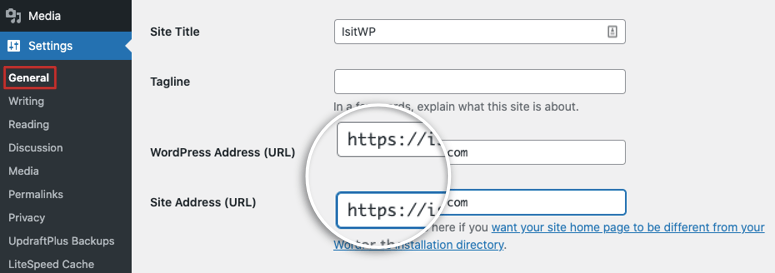
Enquanto estiver aqui, você também pode alterar o título e o slogan do site, se desejar. Tudo o que resta a fazer é salvar suas alterações.
Etapa 3: Personalize seu site
O WordPress é o lar de milhares de temas e designs de sites. É por isso que gostamos tanto dele. Você pode escolher entre temas gratuitos e pagos, mas o grande volume de opções pode deixá-lo confuso sobre qual escolher.
Para sites de fotografia, recomendamos Oshine, Divi, Photography e Novo Photography. Confira nossa lista completa aqui: 50 melhores temas de fotografia para WordPress.
Se você quiser explorar novos temas por conta própria, vá para a página Appearance ” Themes. Selecione o botão Add New para visualizar os temas disponíveis.
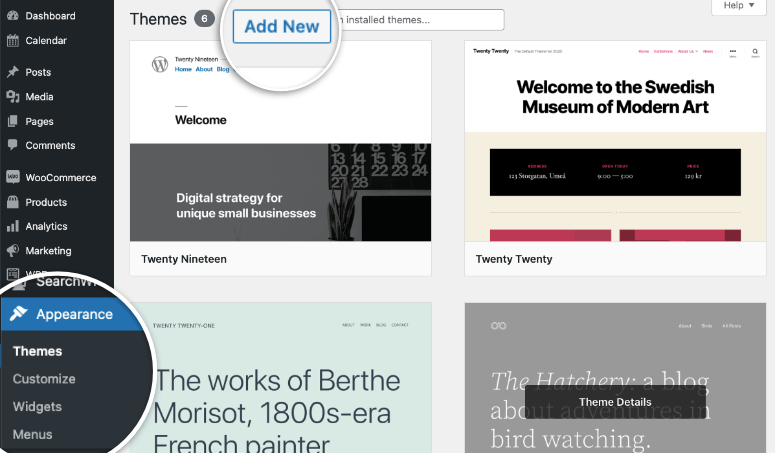
Aqui, você pode filtrar por temas populares e mais recentes. Você também pode pesquisar temas para fotógrafos. Também é possível encontrar desenvolvedores de terceiros que criam seus próprios temas e os vendem em seus sites. Se você comprar um desses temas, receberá um arquivo zip com a compra, que poderá ser carregado nesta página.
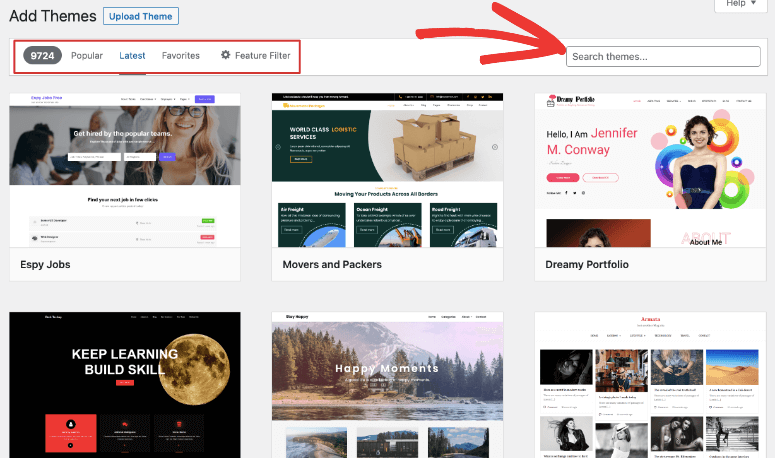
Depois de encontrar o tema de sua preferência, você poderá instalá-lo e ativá-lo. Nunca instalou um tema do WordPress antes? Não se preocupe, confira nosso guia para iniciantes sobre como instalar um tema do WordPress.
A maioria dos temas do WordPress é fácil de personalizar. Isso significa que você pode alterar as fontes, as cores, os estilos de cabeçalho, o plano de fundo e muito mais.
Basta acessar a página Appearance ” Customize para abrir o personalizador de temas. Isso abrirá uma visualização ao vivo de seu site com um menu de personalização na coluna da esquerda.
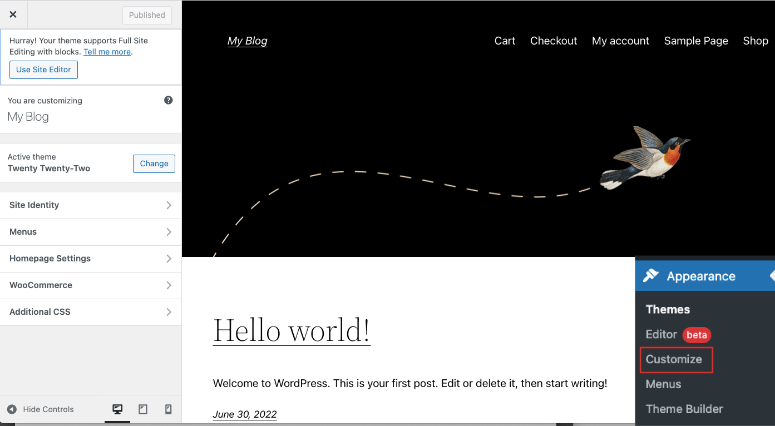
Aqui, você pode personalizar a identidade do site, os menus, a página inicial e muito mais. As opções que você vê aqui dependerão do seu tema. Portanto, você também poderá alterar o rodapé, o cabeçalho, os widgets, os botões e muito mais.
Na parte inferior do menu, você pode visualizar seu site no desktop, tablet e celular. Dessa forma, você pode ter certeza de que suas alterações ficarão bem em todos os dispositivos.
Quando terminar de fazer as alterações usando o personalizador de temas, basta clicar no botão Publicar no canto superior esquerdo da tela. Com isso, seu site de fotografia estará disponível para o mundo.
Em muitos casos, o personalizador de temas padrão não tem opções suficientes. Há muitos construtores de sites que você pode usar no WordPress. Os mais populares incluem SeedProd, Divi, Elementor, WPBakery e Beaver Builder.
O SeedProd é a nossa escolha número 1. Você terá temas de sites e modelos de páginas para personalizar seu site. Além disso, ele vem com um modo incorporado de manutenção e de “Em breve”. Isso permite ocultar seu site com uma bela página de espaço reservado enquanto você trabalha no site nos bastidores. Dessa forma, os usuários não verão um site quebrado quando o visitarem.
Se precisar de mais ajuda para personalizar seu site, nós o ajudamos: Como personalizar um site WordPress [Guia para iniciantes].
Etapa 4: Adicionar plug-ins úteis do WordPress
O WordPress tem milhares de plug-ins que podem melhorar a aparência e o funcionamento de seu site de fotografia. Você pode adicionar esses plug-ins no painel de administração do WordPress, na guia Plug-ins ” Adicionar novo .
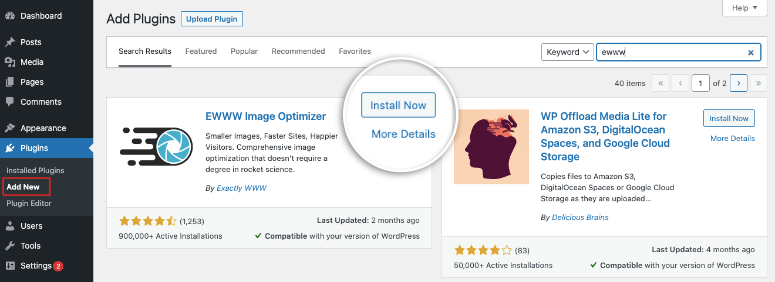
Nunca instalou um plug-in antes? Basta seguir nosso guia: Como instalar um plug-in do WordPress – 3 métodos (passo a passo)
Agora, aqui estão os plug-ins dos quais achamos que todos os sites de fotografia podem se beneficiar:
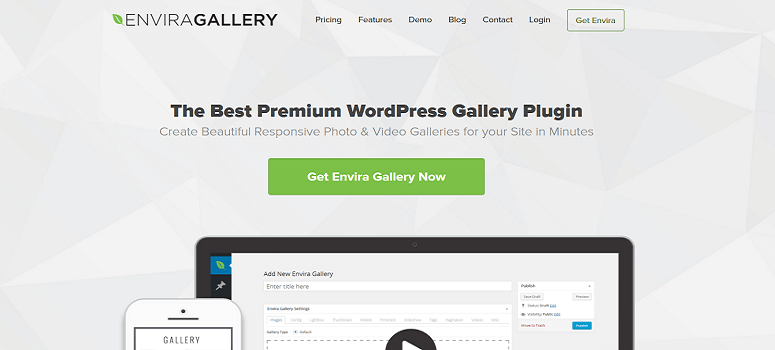
OEnvira Gallery é o melhor plugin de galeria para WordPress disponível no mercado. Há um construtor simples e fácil de arrastar e soltar que permite criar galerias de imagens, galerias de vídeo e álbuns de fotos totalmente responsivos para o seu site em pouco tempo.
Você pode adicionar suas fotos e fazer com que elas apareçam como uma bela galeria sem precisar mexer em nenhum código. Basta escolher um dos belos modelos de galeria pré-criados e personalizar o visual para torná-lo seu.
Depois de criar as galerias de imagens, você pode organizá-las em álbuns, classificá-las com tags e também adicionar fotos de capa.
Para obter mais opções de plug-ins de galeria, leia nossa lista: Melhores plug-ins de galeria do WordPress
2. solilóquio
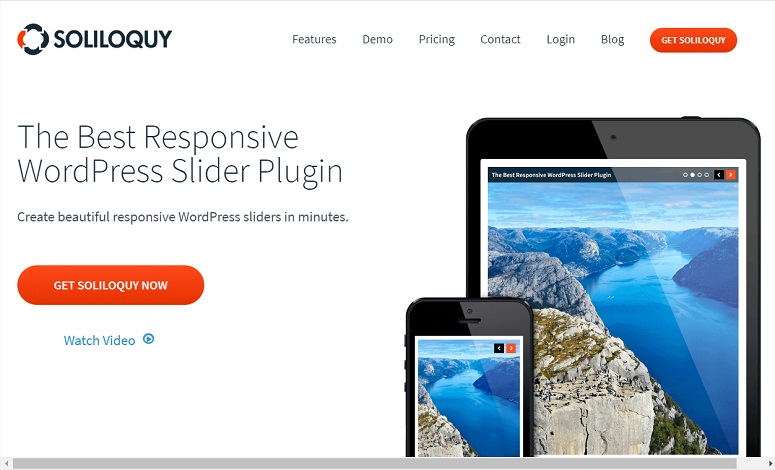
O Soliloquy é a melhor ferramenta para criar controles deslizantes para exibir suas fotos. Ela permite que você crie controles deslizantes de largura total ou de tamanho pequeno com uma interface de arrastar e soltar. Em seguida, você pode adicionar belas animações para aumentar o impacto que suas fotos têm sobre os usuários.
Ele vem com vários recursos, incluindo modelos de controles deslizantes, controles deslizantes dinâmicos, controles deslizantes de produtos, lightbox em tela cheia, recursos de importação do Flickr, Instagram e muito mais.
Se você está preocupado com a aparência de suas fotos em celulares, o Soliloquy cuida disso. Os controles deslizantes são totalmente responsivos e compatíveis com dispositivos móveis, portanto, ficarão ótimos em todos os tipos de telas e dispositivos.
Deseja conferir mais plug-ins de controle deslizante? Leia nossa lista: 11 melhores plug-ins de controle deslizante para WordPress
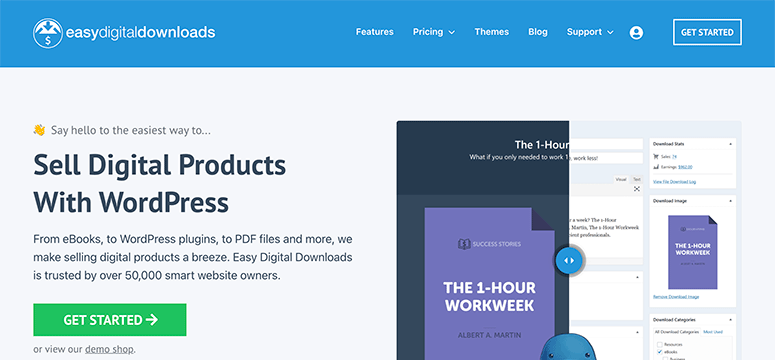
OEasy Digital Downloads é um poderoso plugin de comércio eletrônico para WordPress que o ajuda a vender produtos digitais. Você pode usar esse plugin para vender todos os tipos de produtos digitais, como imagens, obras de arte, vídeos e gráficos.
Os clientes podem comprar vários downloads de uma só vez usando o sistema de carrinho de compras. Além disso, você pode definir sua taxa de imposto, configurar códigos de desconto, criar um banco de dados de seus clientes e rastrear todas as transações de pagamento.
4. Instagram Feed Pro da Smash Balloon
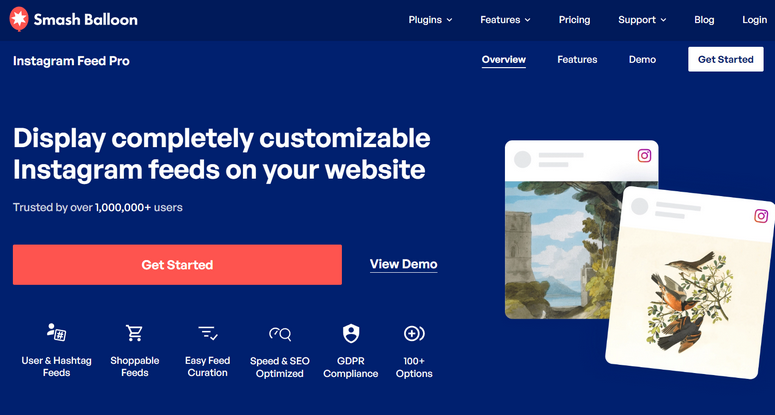
OInstagram Feed Pro da Smash Balloon permite que você exiba facilmente um feed do Instagram em qualquer lugar do seu site WordPress. Se você é um fotógrafo, o Instagram é uma mina de ouro para exposição, para divulgar seu nome e permitir que as pessoas saibam quem você é.
Ao exibir o conteúdo do Instagram em seu site, você pode envolver o público do site. Ao mesmo tempo, você também pode fazer com que os visitantes do seu site sigam você no Instagram.
O plug-in permite até mesmo transformar suas fotos do Instagram em um feed de compras para que as pessoas possam comprá-las enquanto navegam. Você pode destacar determinadas postagens e filtrar os tipos de fotos que deseja exibir usando tags e filtros.
Além disso, o Smash Balloon incorpora seu conteúdo do Instagram diretamente em sua página da Web, o que pode ajudá-lo a melhorar suas classificações de SEO.
5. MemberPress
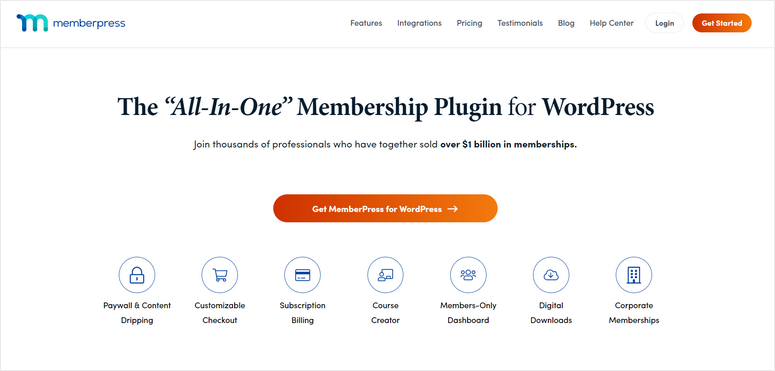
OMemberPress permitirá que você crie um site de associação ao qual outros fotógrafos possam se associar. Você pode conceder a eles acesso a uma área somente para membros para visualizar, comprar e contribuir com fotografias e outros trabalhos artísticos.
Você pode cobrar uma taxa de adesão dos membros ou eles podem escolher entre diferentes planos de associação que lhes dão acesso a mais benefícios. Saiba mais aqui: Análise do MemberPress: É o melhor plug-in de associação do WordPress?
Uma boa alternativa é o Thrive Architect.
6. LearnDash
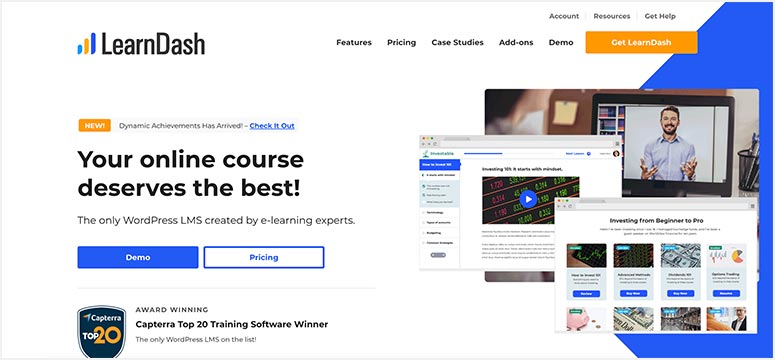
O LearnDash é uma plataforma LMS (sistema de gerenciamento de aprendizagem) na qual você pode criar cursos de fotografia e vendê-los em seu site. Você pode permitir que os alunos se inscrevam em aulas ou em um curso completo.
Além disso, é fácil adicionar testes, material do curso e criar fóruns para os alunos discutirem. Quanto à receita, há opções para aceitar pagamentos únicos e até mesmo definir renovações automáticas.
Você terá interesse em ler nossa lista completa de plug-ins úteis para fotógrafos: 19 melhores plug-ins do WordPress para fotógrafos.
Outros plug-ins úteis que qualquer site WordPress deve ter incluem:
- AIOSEO – O melhor plug-in de SEO para WordPress que ajudará seu site a ter uma classificação mais alta no Google e em outros mecanismos de pesquisa
- MonsterInsights – O melhor plug-in de análise do WordPress ajuda você a se conectar facilmente ao Google Analytics e rastrear dados do seu site e da base de usuários diretamente no painel do WordPress.
- WPForms – Construtor de formulários nº 1 para WordPress, com a confiança de 6 milhões de sites. Você pode usá-lo para criar formulários de registro, login, contato, avaliação de clientes, pesquisas, enquetes etc.
- OptinMonster – Kit de ferramentas de otimização de conversão nº 1 para criar campanhas para seu público-alvo que o ajudarão a obter mais assinantes e vendas.
- WP Mail SMTP – O melhor plug-in para resolver problemas de capacidade de entrega de e-mails. Isso garantirá que os e-mails de e para o seu site sejam entregues. Se estiver vendendo fotos, esse plug-in é essencial, pois você precisa garantir que os clientes recebam o recibo, as informações de login etc.
- Sucuri – Proteja seu site e sua mídia digital contra hackers, roubo de dados e ataques de malware.
- Duplicator – Backups regulares automatizados do seu site para que você nunca perca seus arquivos de mídia, dados de clientes, informações de pedidos, detalhes de remessa e assim por diante.
Esses plug-ins devem ser usados em todos os sites e podem ser usados por indivíduos, startups, empreendedores, pequenas empresas e grandes corporações.
Etapa 5: otimizar a velocidade e o desempenho
A maioria dos proprietários de empresas se concentra em obter a fotografia correta do produto e exibi-la com beleza. Mas, em muitos casos, eles se esquecem de garantir que essas imagens possam ser carregadas pelo usuário.
Se você usar arquivos grandes de alta resolução, é provável que suas imagens não sejam carregadas. Portanto, embora você queira garantir que as imagens tenham uma aparência incrível, também precisa otimizá-las para a Internet. Isso é muito importante para SEO e para a experiência do usuário.
Como você está usando a Bluehost, seu site é otimizado para velocidade. A Bluehost é um host confiável com servidores criados para velocidade e desempenho.
Além disso, eles oferecem acesso gratuito a uma rede de distribuição de conteúdo. Essa é uma rede de servidores espalhados pelo mundo que fornece conteúdo estático em cache aos visitantes do seu site a partir do local do servidor CDN mais próximo. Como a CDN fornece conteúdo estático do servidor mais próximo, seu site carrega mais rápido do que normalmente carregaria.
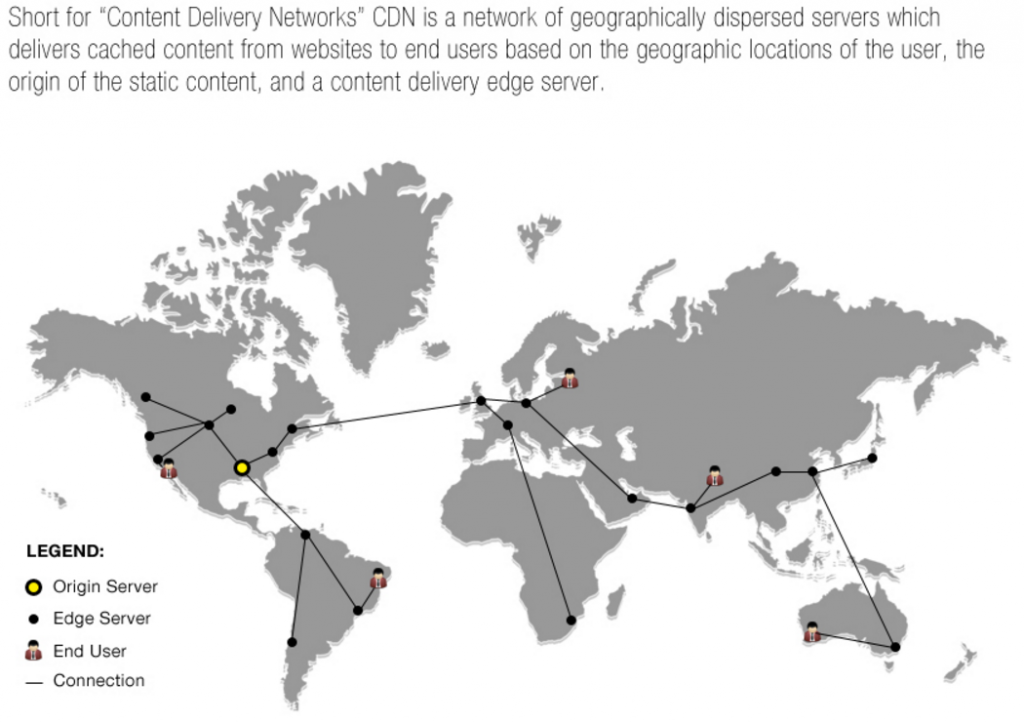
Além disso, você pode usar uma ferramenta para otimizar todas as suas imagens. Veja: 6 melhores plug-ins de otimização de imagens para WordPress (comparados).
Aqui estão os que recomendamos:
1. O WP Rocket é simples e fácil de configurar e usar para qualquer pessoa, especialmente para iniciantes. Quando você instala o WP Rocket, ele ativa automaticamente as configurações recomendadas para que você não precise ajustar nenhuma das configurações do plug-in. Em seguida, você pode ativar o LazyLoad para arquivos de mídia para melhorar a velocidade e a experiência do usuário. Além disso, o WP Rocket tem uma ferramenta de otimização de imagem integrada chamada Imagify. Você pode usar essa ferramenta para compactar imagens e reduzir o tamanho dos arquivos. Veja nossa análise completa: Revisão do WP Rocket.
2. O EWWW Image Optimizer é um excelente plugin de otimização de imagens para WordPress. O plug-in otimiza automaticamente seus novos uploads de imagens e garante que suas imagens tenham o tamanho mínimo e a melhor qualidade visual. Também é possível otimizar todas as imagens que você já adicionou e converter suas imagens para o melhor formato de arquivo. Para saber mais, confira nossa análise completa do EWWW Image Optimizer.
3. O W3 Total Cache oferece um conjunto de recursos avançados para acelerar seu site de fotografia. Ele ajuda a melhorar o tempo de carregamento do site, armazenando em cache todos os aspectos do site, inclusive páginas, postagens, JavaScript, CSS, feeds etc. na memória, no disco ou na CDN. Além disso, ele fornece um gerenciamento transparente da rede de distribuição de conteúdo (CDN) com biblioteca de mídia, arquivos de tema e arquivos principais do WordPress para aumentar o desempenho do servidor.
E aí está! Você configurou corretamente um site de fotografia impressionante para exibir sua obra-prima. Esperamos que este guia tenha sido útil para você.
A seguir, você terá interesse em ler mais de nossas postagens:
- 14 melhores criadores de sites para iniciantes e pequenas empresas
- 8 melhores plataformas para vender produtos digitais e para download
- Como aceitar pagamentos com cartão de crédito no WordPress
Esses plug-ins e tutoriais o ajudarão a melhorar seu site de fotografia.

Comentários Deixe uma resposta